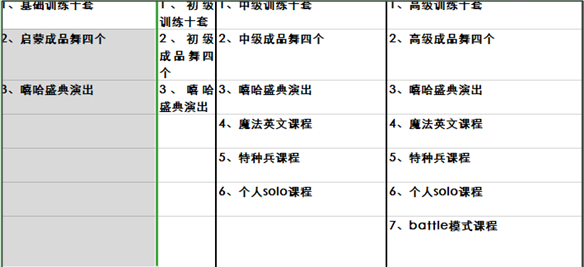在日常办公当中,我们经常需要对单元格进行拆分。具体该如何快速拆分单元格呢?下面就让我们一起来学习吧。
第一步:选中一列数据,然后点击数据分列:
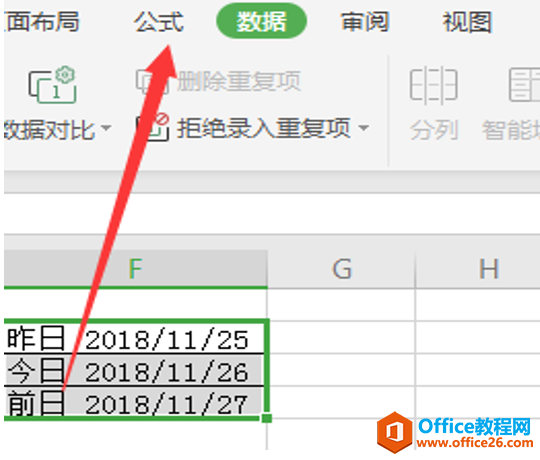
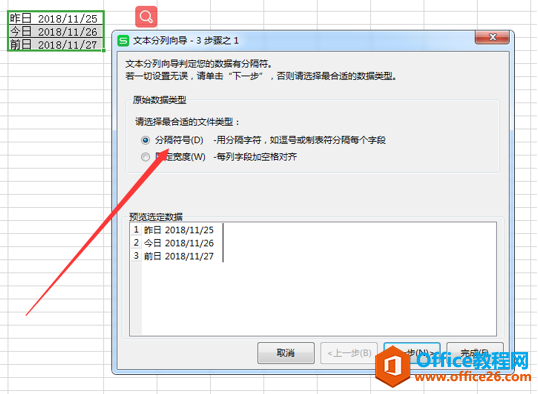
如上图所示,可输入昨日、今日、前日三组不同的内容,然后点击【数据】下的【分列】菜单,便出现了上述的界面图。此时主要选择分割符号,具体是指用分割字符,如逗号或制表符分隔每个字段。然后点击【下一步】:
第二步:直接在【空格】当中打上黑色“勾选”标识:
WPS excel表格中的数据瞬间分类汇总
当我们需要对Excel表格当中的某一组数据进行汇总的时候,难道需要挨个汇总吗,当然不必。今天我们就来教大家如何在Excel表格中将数据快速分类汇总,一起来学习一下吧。首先,如下图例子

第三步:直接勾选【常规】,然后直接点击【完成】按钮即可:
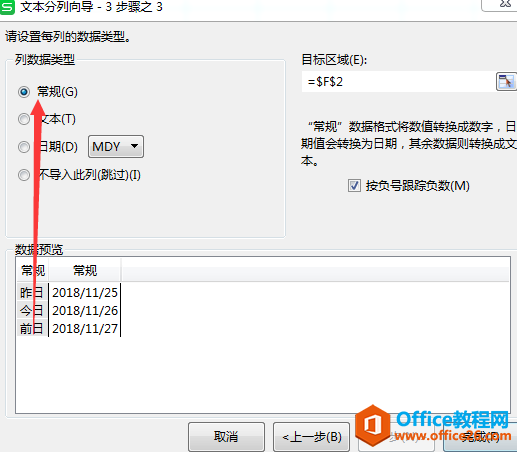
这样就完成拆分单元格的操作了:
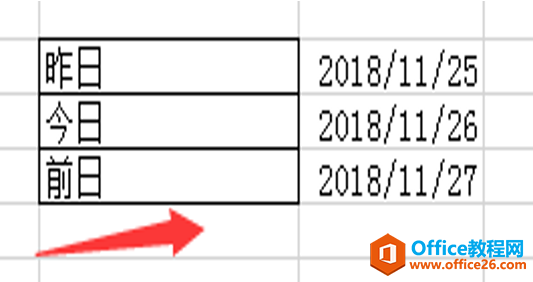
这样一来,原本罗列在一列的内容得以拆分成两列,看起来更清晰。
WPS excel如何进行拆分单元格操作的下载地址:
WPS excel数据快速求和
制作表格自然与大量数字分不开关系,比如统计学生成绩表时,老师们该如何快速汇总出学生的各科成绩之和呢,今天我们就来教大家,在Excel表格当中将数据快速求和的方法,一起来学习一下